Cómo girar manualmente la pantalla del iPhone y del iPad
Tu móvil puede tener el sensor de rotación dañado. Aprende a girar manualmente la pantalla del iPhone y del iPad.
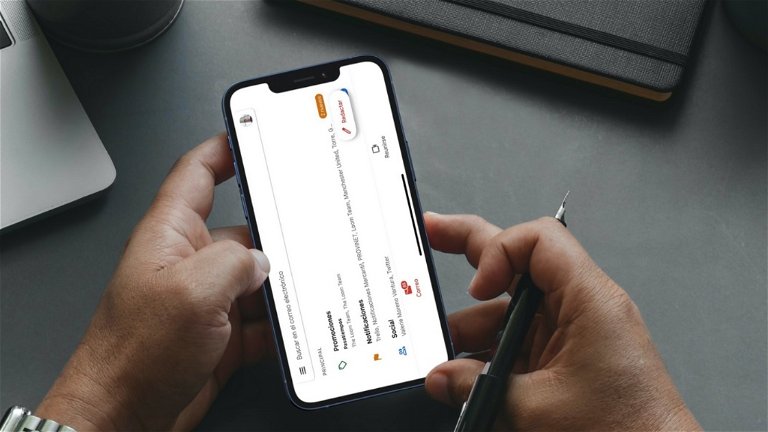
La rotación de la pantalla te permite disfrutar de una forma distinta las aplicaciones que tienes en tu iPhone o iPad. Sin embargo, es posible que el sensor que permite esta rotación se encuentre dañado y aunque gires el móvil la pantalla no cambiará de posición. Es por esto que hoy te vamos a explicar cómo girar manualmente la pantalla del iPhone y del iPad.
Esta rotación te permite sacarle provecho a aplicaciones como Netflix, Disney Plus, YouTube, Twitch, entre otras. Pero te recomendamos estar atento, ya que no todas las aplicaciones que tienes en tu iPhone o iPad serán compatibles con el giro de pantalla.
Pasos para activar el AssistiveTouch en tu iPhone o iPad
Lo primero que debes saber es que para girar manualmente la pantalla de tu iPhone o iPad debes tener activo el AssistiveTouch (también conocido como el botón virtual flotante). Si no tienes activa esta función, tranquilo, solo debes seguir estos pasos:
- Abre Configuración.
- Entra en Accesibilidad.
- Pincha en Tocar.
- Selecciona AssistiveTouch.
- Presiona en el botón de encendido.
Una vez hecho esto en tu iPhone o iPad deberá aparecer un botón flotante en la pantalla (AssistiveTouch). Es mediante este que podrás girar manualmente la pantalla de tu móvil. De hecho, si quieres personalizarlo a tu gusto, aquí te dejamos todo lo que debes saber para personalizar el botón virtual flotante en tu iPhone.
Qué hacer luego de activar el AssistiveTouch
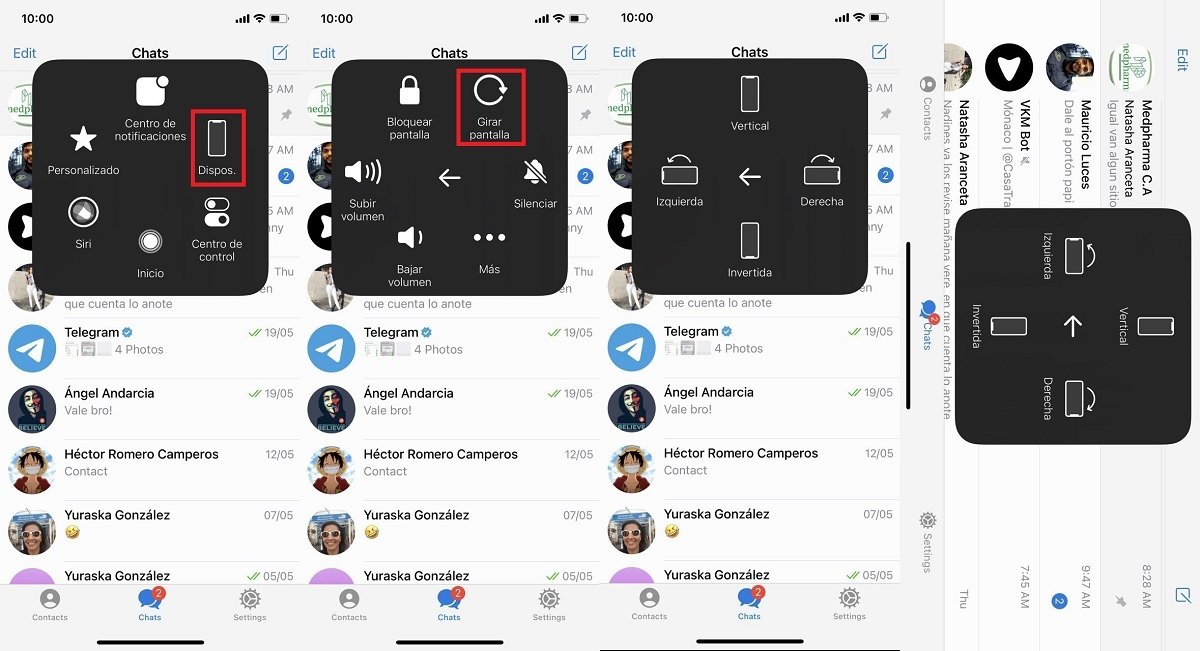
Ahora solo deberás abrir la app de tu gusto y seguir estos pasos. Ten en cuenta que no todas las aplicaciones son compatibles con el giro de pantalla, nosotros en iPadízate te lo explicamos con Telegram (pero aplica para cualquier app compatible):
- Entra en la app de tu gusto.
- Presiona el AssistiveTouch.
- Pincha en Dispositivo.
- Presiona en Girar pantalla.
- Selecciona la dirección en la que deseas girar la pantalla.
De esta forma tu iPhone o iPad girará la pantalla hacia donde desees y podrás sacarle el máximo provecho a esa aplicación que seleccionaste. Ten en cuenta que esta no es la única personalización que puedes hacerle a la pantalla de tu iPhone, ya que también puedes esconder el dock del iPhone. Si no sabes como hacerlo, aquí te contamos cómo esconder el dock del iPhone en unos pocos pasos.
Por qué es importante activar el AssistiveTouch iPhone o iPad
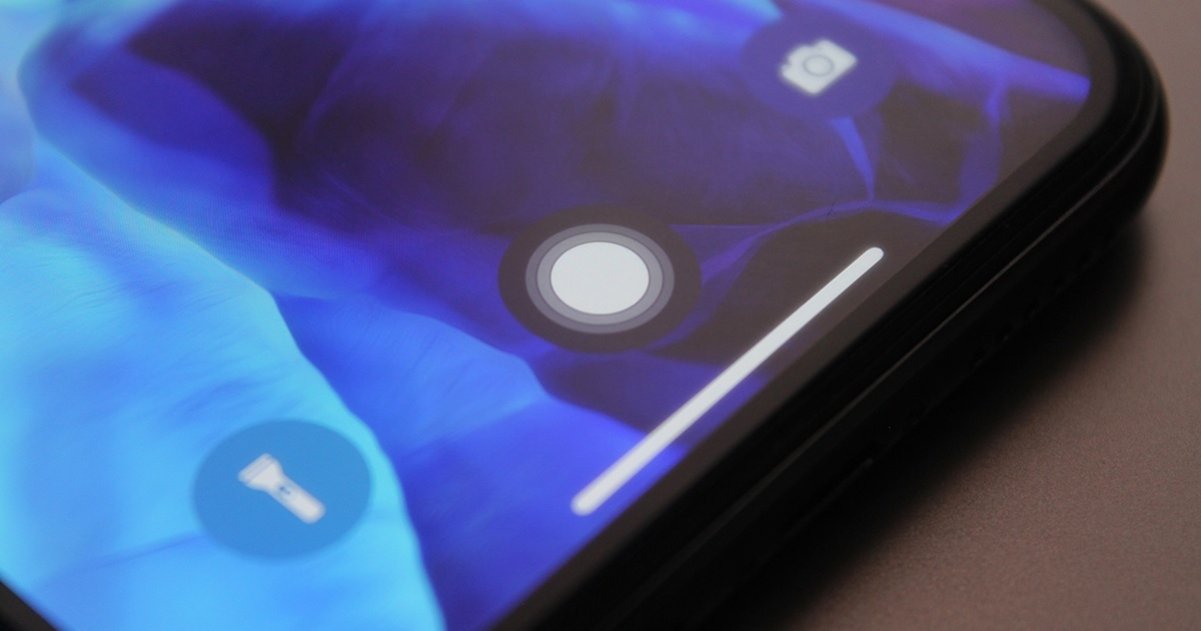
El AssistiveTouch es una de las mejores herramientas que puedes activar en tu iPhone o iPad, ya que este te permite no solo girar la pantalla de tus dispositivos de forma manual, sino que también puedes tener accesos directos hacia:
- El Centro de notificaciones.
- El Centro de Control.
- Bloquear la pantalla.
- Subir o bajar el volumen.
- Silenciar tu dispositivo.
- Sacar una captura de pantalla.
- Gestos.
- Selector de apps.
El AssistiveTouch te brinda un sinfín de atajos hacia ciertas aplicaciones para simplificar tu día a día. Así que te recomendamos revisar todo lo que te ofrece este botón flotante, ya que estamos seguros de que le sacarás todo el provecho. Así mismo, aprovechamos para decirte cómo activar el teclado de emoticonos secreto del iPhone, algo que quizás todavía no conoces.
Como puedes notar, Apple es una marca que te da múltiples opciones dentro de sus dispositivos. Esto te permite optimizar y personalizar, a tu gusto, su uso. Es por eso que antes de finalizar, queremos brindarte un último truco que te ayudará a personalizar la calculadora de tu iPhone o iPad. Aprende a cambiar los colores de la calculadora del iPhone, es muy fácil y seguro que te gustará.
Puedes seguir a iPadizate en Facebook, WhatsApp, Twitter (X) o consultar nuestro canal de Telegram para estar al día con las últimas noticias de tecnología.